Πώς να χρησιμοποιήσετε την εφαρμογή Smart Switch για τη μεταφορά δεδομένων από μία Galaxy συσκευή σε μία άλλη
Κατά καιρούς συμβαίνουν ατυχή γεγονότα και τα δεδομένα που είναι αποθηκευμένα σε τηλέφωνα και tablet χάνονται. Ωστόσο, εάν για αυτά τα δεδομένα έχουν δημιουργηθεί εκ των προτέρων αντίγραφα ασφαλείας, η επαναφορά τους μπορεί να γίνει εύκολα. Η εφαρμογή Smart Switch της Samsung μπορεί να σας βοηθήσει.

Σημείωση: Εάν αυτή είναι η πρώτη φορά που χρησιμοποιείτε το Smart Switch για μεταφόρτωση ή επαναφορά δεδομένων, η εφαρμογή ενδέχεται να απαιτεί καταχώριση ορισμένων δικαιωμάτων από εσάς. Ακολουθήστε αυτές τις οδηγίες για να ολοκληρώσετε την απαίτηση αδειών:
- Βήμα 1. Στην οθόνη με την ένδειξη ""Samsung Smart Switch"", κάντε κύλιση προς τα κάτω ή πατήστε Περισσότερα και μετά πατήστε Συνέχεια.
- Βήμα 2. Στην οθόνη με την ένδειξη ""Το Smart Switch της Samsung χρησιμοποιεί αυτές τις άδειες"", είτε κάντε κύλιση προς τα κάτω είτε πατήστε Περισσότερα και μετά πατήστε Αποδοχή.
Μια μέθοδος δημιουργίας αντιγράφων ασφαλείας και επαναφοράς των δεδομένων σας είναι μέσω της εφαρμογής Smart Switch και μιας κάρτας SD. Λάβετε υπόψη ότι ορισμένα τηλέφωνα δεν διαθέτουν υποδοχές κάρτας SD, επομένως θα χρειαστείτε συμβατό καλώδιο USB και προσαρμογέα κάρτας SD.
Σημειώσεις:
- Κατά τη δημιουργία αντιγράφων ασφαλείας της κάρτας SD, διαγράψτε τα δεδομένα που δημιουργήθηκαν προηγουμένως με την κάρτα SD Smart Switch και διατηρήστε μόνο τα πιο πρόσφατα δεδομένα ως εφεδρικά.
- Βεβαιωθείτε ότι το τηλέφωνό σας είναι φορτισμένο, καθώς η μεταφορά δεδομένων ενδέχεται να διαρκέσει αρκετά.
- Η κάρτα SD και ο προσαρμογέας κάρτας SD δεν περιλαμβάνονται στο τηλέφωνο και πρέπει να αγοραστούν ξεχωριστά.
Βήμα 1. Τοποθετήστε την κάρτα SD στον προσαρμογέα κάρτας SD.
Βήμα 2. Εισαγάγετε το καλώδιο USB με τον προσαρμογέα κάρτας SD στο Galaxy τηλέφωνό σας.
Μια άλλη μέθοδος για τη μεταφορά δεδομένων μεταξύ συσκευών είναι η χρήση της εφαρμογής Smart Switch και ενός συμβατού καλωδίου USB.
Βήμα 1. Συνδέστε το Galaxy τηλέφωνο (Παλιά συσκευή) σε άλλο Galaxy τηλέφωνο ή tablet (νέα συσκευή) χρησιμοποιώντας το καλώδιο USB του τηλεφώνου σας. Ενδέχεται να χρειαστείτε έναν προσαρμογέα USB, ανάλογα με την έκδοση μοντέλου του τηλεφώνου σας και της άλλης Galaxy συσκευής.
Από εδώ, η παλιά συσκευή αναφέρεται στη συσκευή που μεταφέρει δεδομένα στη νέα συσκευή.
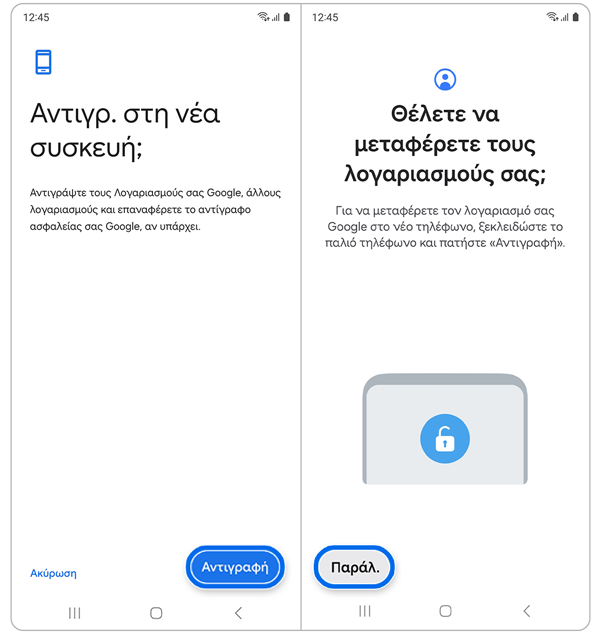
Σημείωση: Εάν η νέα σας συσκευή δεν είναι ήδη συνδεδεμένη στον Google λογαριασμό σας, η παλιά σας συσκευή θα εμφανίσει μια οθόνη που θα σας ρωτάει εάν θέλετε να αντιγράψετε τους λογαριασμούς σας στη νέα σας συσκευή. Επιλέξτε Αντιγραφή και ακολουθήστε τις οδηγίες στην οθόνη. Μπορείτε επίσης να επιλέξετε Παράλειψη στη νέα σας συσκευή για να παρακάμψετε την αντιγραφή των λογαριασμών σας.
Σημείωση: Ορισμένες εφαρμογές θα εμφανίζονται ξεθωριασμένες και ενδέχεται να μην εκκινήσουν μέχρι να ολοκληρωθεί η μεταφορά δεδομένων και η εγκατάσταση.
Εάν προτιμάτε μια μέθοδο μεταφοράς δεδομένων που δεν απαιτεί εξωτερικά αξεσουάρ, μπορείτε να ξεκινήσετε μια ασύρματη μεταφορά δεδομένων μέσω της εφαρμογής Smart Switch.
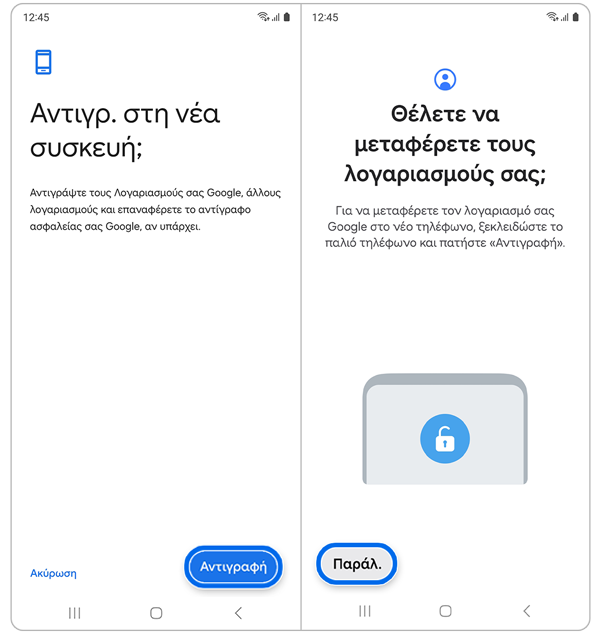
Σημείωση: Εάν η νέα σας συσκευή δεν είναι ήδη συνδεδεμένη στον Google λογαριασμό σας, η παλιά σας συσκευή θα εμφανίσει μια οθόνη που θα σας ρωτάει εάν θέλετε να αντιγράψετε τους λογαριασμούς σας στη νέα σας συσκευή. Επιλέξτε Αντιγραφή και ακολουθήστε τις οδηγίες στην οθόνη. Μπορείτε επίσης να επιλέξετε Παράλειψη στη νέα σας συσκευή για να παρακάμψετε την αντιγραφή των λογαριασμών σας.
Σημείωση: Ορισμένες εφαρμογές θα εμφανίζονται ξεθωριασμένες και ενδέχεται να μην εκκινήσουν μέχρι να ολοκληρωθεί η μεταφορά δεδομένων και η εγκατάσταση.
Αφού εγκαταστήσετε το πρόγραμμα υπολογιστή Smart Switch στον υπολογιστή σας, μπορείτε να δημιουργήσετε αντίγραφα ασφαλείας και να επαναφέρετε δεδομένα όποτε θέλετε, συνδέοντας τη Galaxy συσκευή.
Μεταφέρετε δεδομένα μεταξύ του τηλεφώνου σας και ενός υπολογιστή. Πρέπει να κατεβάσετε την εφαρμογή έκδοσης υπολογιστή Smart Switch από το www.samsung.com/gr/apps/smart-switch. Δημιουργήστε αντίγραφα ασφαλείας των δεδομένων από το προηγούμενο τηλέφωνό σας σε έναν υπολογιστή και εισαγάγετε τα δεδομένα στο τηλέφωνό σας.
Βήμα 1. Στον υπολογιστή, πραγματοποιήστε λήψη και εκκίνηση του Smart Switch.
Σημείωση: Εάν το προηγούμενο τηλέφωνό σας δεν είναι τηλέφωνο Samsung, δημιουργήστε αντίγραφα ασφαλείας των δεδομένων σε υπολογιστή χρησιμοποιώντας ένα πρόγραμμα που παρέχεται από τον κατασκευαστή της συσκευής σας. Στη συνέχεια, μεταβείτε στο τέταρτο βήμα.
Βήμα 2. Συνδέστε το προηγούμενο τηλέφωνό σας στον υπολογιστή χρησιμοποιώντας το καλώδιο USB του τηλεφώνου.
Βήμα 3. Στον υπολογιστή, ακολουθήστε τις οδηγίες που εμφανίζονται στην οθόνη για να δημιουργήσετε αντίγραφα ασφαλείας δεδομένων από το τηλέφωνο. Στη συνέχεια, αποσυνδέστε το προηγούμενο τηλέφωνό σας από τον υπολογιστή.
Βήμα 4. Συνδέστε το τηλέφωνό σας στον υπολογιστή χρησιμοποιώντας το καλώδιο USB.
Βήμα 5. Στον υπολογιστή, ακολουθήστε τις οδηγίες που εμφανίζονται στην οθόνη για να μεταφέρετε δεδομένα στο τηλέφωνό σας.
Σημείωση: Ανατρέξτε σε αυτό το άρθρο εάν θέλετε να μάθετε πώς να χρησιμοποιείτε το Samsung Cloud για τη δημιουργία αντιγράφων ασφαλείας και την επαναφορά των δεδομένων από τη Galaxy συσκευή σας.
Ευχαριστούμε για την ανταπόκρισή σας
Παρακαλούμε απαντήστε σε όλες τις ερωτήσεις.









































